ADS1.2使用教程PDA开发
ADS1.2的简单使用方法

汇编范例
操作步骤 ①建立工程 ②编辑程序(汇编、C) ③链接编译 ④程序调试 ⑤观察结果
ARM程பைடு நூலகம்执行过程的跟踪和调试
1、打开AXD及映像文件 2、程序的执行流程控制(利用Execute或调试工具栏) 单步运行 运行到光标处 全速运行 3、观察寄存器、存储器及变量值 Process View→Register Process View→Memory Process View→Watch 也可修改,双击其值,键入内容并回车确认
开发环境介绍
集成开发环境(IDE) 编辑软件、编译软件、汇编软件、链接软件、调试软件、工 程管理及函数库、(嵌入式实时操作系统) 常用的集成开发环境 ADS1.2,RealView MDK,IAREWQRM,WINARM 开发环境的选择 应用软件的规模、研发人员自身情况、开发计划等等
ARM汇编程序设计的一般过程
编辑源程序 发现语法错误 编辑程序 发现逻辑错误 链接目标程序 和库文件
调试程序
完成
适合初学者的ADS1.2
使用广泛,有助于学习其他开发环境
说明文档丰富,资源齐全、操作简单
学习成本最低
免费使用,内置指令集模拟器,便宜的下载器
轻松入门,学习容易
提供成熟的过程模板
ADS中汇编程序设计的一般流程
启动CodeWarrior 创建工程(选择File →New(Project)选项) 链接目标文件和库文 件,生成*.axf映像文件 (选择Project→Make选项)
添加并编辑*.s 源程序(选择File →New(File)选项)
启动AXD并加载*.axf 映像文件(选择File→ Load Image选项) 调试应用程序
编译源程序 (选择Project → compile)选项) 生成*.o目标 文件
ADS1.2使用教程PDA开发

PDA开发
页码,2/9
习使用 CodeWarrior 的集成开发环境。我们从运行 CodeWarrior 开始,如果你按照默认方式安装的 CodeWarrior 软件,那么在 Windows 的桌面上将会有一个该软件的快捷方式图标。双击该图标启动 CodeWarrior 的集成开发环境。如果在 Windows 桌面上没有这个快捷图标(这种情况经常发生),你可以在 C:\Program Files\Metrowerks\CodeWarrior\Bin 中找到 IDE.exe 文件,然后运行它。
file://E:\ITEXPL02\静态\电子\080418\ADS1.2使用指南(中文)\第一课 ... 2008-4-21
PDA开发
页码,5/9
But it can also be frustrating when you have a zillion lines of code and can't find the one typo that's making the whole application go kablooey -- not to mention getting it all compiled and linked and so on.
通用设置
z 编译设置(Build Settings): 选择是否在执行编译之前保存已打开的源文件,以及有多少内存被用于编 译工作;
z IDE 之外(IDE Extras): 几个独立的设置。比如指定 CodeWarrior 是否使用一个第三方的文本编辑 器——因为集成的编辑器并不是很完美,这可以通过指定一个你惯用的编辑器来替代它;
file://E:\ITEXPL02\静态\电子\080418\ADS1.2使用指南(中文)\第一课 ... 2008-4-21
ads1.2使用手册

ADS1.2 集成开发环境的安装及使用一、安装ADS1.2软件:1.打开桌面上ADS1.2的文件夹,双击SETUP.EXE。
安装界面如下图1-1,选择“Next”继续。
图1-12.选择“YES”,同意安装许可,如同1-2。
图1-23.选择安装路径,安装到适当的地方,保证空间足够(200M左右),此处默认为C:\Program Files\ARM,选择“Next”继续,如同1-3。
图1-34.选择完全安装Full的方式,点击“Next”继续,如图1-4。
图1-45. 连续点击“Next”继续,如图1-5,图1-6,图1-7。
图1-5图1-6图1-76.开始安装,界面如图1-8。
图1-87.选择“下一步”,如图1-9。
图1-98.选择“Install License”项,如图1-10,点击“下一步”,如图1-11。
图1-10 图1-119.此步骤是安装License,需要用到安装包里的CRACK文件夹,将此文件夹复制到软件安装目录的ADSv1_2下,此处为C:\Program Files\ARM\ ADSv1_2。
拷贝完后点击图1-11中的“Browse”按钮,出现如图1-12所示界面,在查找范围处浏览到安装目录下C:\Program Files\ARM\ ADSv1_2\CRACK文件夹并双击“LICENSE.DAT”即可,此时出现如图1-13所示界面。
图1-12图1-1310.依次点击“下一步”,“完成”,“Finish”,完成整个安装过程。
二、使用ADS1.2软件:1.新建工程现在可以通过“开始”—“程序”—“ARM Developer Suite v1.2”—“CodeWarrior for ARM Developer Suite”来打开开发软件了,如图1-14所示。
图1-14启动Metrowerks CodeWarrior for ARM Developer Suite v1.2后界面如图1-15所示。
ADS 1.2整合开发环境的使用.

1.2 編譯和鏈結工程
如果該符號有多處定義存在,armlink將產生出錯資訊。 offset+object(section):該選項指定在某個目標檔的段的內部的某個偏移 量處為映射檔的進入位址,例如: -entry 8+startup(startupseg) 在此處指定的進入點用於設置ELF映射檔的進入位址。 需要注意的是,這裏不可以用符號main作為進入點位址符號,否則將會 出現類似:“Image dose not have an entry point (Not specified or not set due to multiple choice)”的錯誤資訊。 在Layout選項中,需要的設置如圖10-1.7,設置asm.O目標檔中的Init為 整個文件的進入點。 關於ARM Linker的設置還有很多,對於想進一步深入瞭解的讀者,可以 查看幫助檔,都有很詳細的介紹。 在Linker下還有一個ARM from ELF,如圖1.9所示。 From ELF就是在10-1節中介紹的一個實用工具,它實現將鏈結器,編譯 器或組譯器的輸出程式進行格式轉換的功能。例如,將ELF格式的可執 行映射檔轉換成可以燒寫到ROM的二進位格式檔案;對輸出檔案進行反 組譯,從而提取出有關目標檔案的大小,符號和字串表以及重置位址等 資訊。
1.2 編譯和鏈結工程
Linker設置 滑鼠選中ARM Linker,出現如圖1.6所示對話方塊。這裏 詳細介紹該對話方塊的主要的標籤頁選項,因為這些選項 對最終生成的檔案有著直接的影響。 在標籤頁Output中,Linktype中提供了三種鏈結方式。 Partial方式表示鏈結器只進行部分鏈結,經過部分鏈結生 成的目標檔,可以作為以後進一步鏈結時的輸入檔案。 Simple方式是預設的鏈結方式,也是使用最為頻繁的鏈結 方式,它鏈結生成簡單的ELF格式的目標檔案,使用的是 鏈結器選項中指定的位元元址映射方式。Scat tered方式 使得鏈結器要依據scatter格式檔中指定的位址映射,生成 複雜的ELF格式的映射檔案。這個選項一般情況下,使用 不太多。
ADS1.2使用手册2

ADS1.2使用手册(3)2008/01/06 08:05第三课编译Translated from 第一步:理解编译阶段我们的前面的课程中已经学到,源程序输入完之后的工作就是要编译它。
编译源程序就是计算机把你所写(通常是用C 或C++编写的)的源代码进行分解、分析,然后转化为机器语言。
机器语言是一种计算机能够理解阿语言,而且它运行起来比C 或C++ 也要快得多。
编译的大致过程如下:1. 用C 或C++ 编写代码:#includevoid main(void) {int c;printf("Hello World on Windows!\n");c = getchar();}2. 进行编译。
CodeWarrior 编译上述代码并把它翻译成机器语言,结果如下:符号名:1: _main 2: _@8 3: _printf 4: ___files 5: _fwide 6: ___get_char==================================================== =========== SECTION SIZE = 0x0000003C; NAME =?.text DEFINED SYMBOLS: name = _main offset = 0x00000000; type =0x0020; class = 0x0002 00000000: 68 00 00 00 00 push offset _@8 00000005: E8 00 00 00 00 call _printf 0000000A: 59 pop ecx 0000000B: 6A FF push -1 0000000D: 68 00 00 00 00 push offset___files 00000012: E8 00 00 00 00 call _fwide 00000017: 85 C0 test eax,eax 00000019: 59 pop ecx 0000001A: 59 pop ecx 0000001B: 7D 1E jge $+32 ; --> 0x003b 0000001D: 83 2D 2C 00 00 00 sub dword ptr ___files+44,1 00000023: 01 00000024: 72 0A jb $+12 ; --> 0x0030 00000026: FF 05 28 00 00 00 inc dword ptr ___files+40 0000002C: EB 0D jmp $+15 ; --> 0x003b 0000002E: 89 C0 mov eax,eax 00000030: 68 00 00 00 00 push offset ___files 00000035: E8 00 00 00 00 call ___get_char 0000003A: 59 pop ecx 0000003B: C3 ret near ==================================================== ========= SECTION SIZE = 0x00000019; NAME = .data 00000000: 48 65 6C 6C 6F 20 57 6F 72 6C 64 20 6F 6E 20 57 Hello World on W 00000010: 69 6E 64 6F 77 73 21 0A 00 indows! DEFINED SYMBOLS: name = _@8 offset = 0x00000000; type = 0x0000; class = 0x0003==================================================== ==========上述机器代码难于阅读,不要去管它。
ADS1.2使用详解

Codewarrior使用小技巧
有时双击打开工程文件时,会出现下图这样的错误提示:
说明该工程文件的路径包含了中文,不能双击打开。 只能通过“file” →“open”来打开。最好不要将工程 放在中文路径下。
利用codewarrior快速查找
CodeWarrior是一个优秀的集成开发环境,在CodeWarrior里查找函数原型,查找包含文件非常方便。
Options选项
Image entry point表示映 象文件的入 口地址,文 件路径必须 是纯西文的。
Layout选项
Layout选项在连接方 式位simple时有效, 是输入段在映像文件 中的位置。 该项用于指定将某 输入段放置在它所 运行时域的开头。 Object/Symbol中指定目标文件的名称init.s,在 Section中指定输入段的名称init,确定源文件中的init 输入段位指定的输入段。
设置断点
将光标定位在欲 设置断点语句处,按 F9在此处设置断点, 按F5 键程序将运行 到断点处,想查看某 个函数是如何运行的, 可在Execute 菜单 中选择Step In选项, 或按F8 键,进入到 子函数内部进行单步 程序的调试。
查看变量
在函数的内部,如果希望查看某个变量的值,可以 在Processor Views 菜单中选择“Watch”,会出现如下 图 所示的watch窗口,然后用鼠标选中变量右击,在快捷菜 单中选中“Add to watch”,这样变量添加到watch窗口 的Tab1中。程序运行过程中可看到变量的值在不断变化。
ADS模板
由Thumb指令创建 一个可执行的ELF格 式的映象文件 由Thumb指令的代码生 成一个armar格式的目标
由ARM指令的代码 生成一个armar 格 式的目标文件库
实验1-ADS1.2安装及简单的汇编程序

展示程序运行结果
程序链接:生成可执行文件
程序运行:查看输出结果验 证程序功能
程序编译:确保程序语法正 确无错误
结果分析:分析实验数据得 出结论
分析程序的正确性和效率
程序运行结果与预期是否一致 程序是否存在语法错误或逻辑错误 程序运行效率是否满足要求 程序是否存在内存泄漏或性能瓶颈
总结实验经验和教训
了解汇编语言在计 算机科学领域中的 应用和重要性
安装DS1.2集成开发环境
打开安装包点击“Next”
同意许可协议选择安装路径
下载并安装适合你操作系统 的版本
等待安装完成启动DS1.2 IDE
创建新工程并配置工程选项
打开DS1.2软件选 择“File”菜单中 的“New Project” 选项
在弹出的“New Project”对话框中 输入工程名称和保 存路径
解决方案:检查输入数据或代码逻辑错 误确保程序正确执行
问题4:实验时间不够 解决方案:合理安排时 间提前准备实验所需材料和工具
解决方案:合理安排时间提前准备实验 所需材料和工具
提出改进和优化建议
针对实验过程中出现的问题提出具体的改进措施。 根据实验结果分析可能存在的优化空间提出相应的优化建议。 结合实验经验提出对实验流程、实验设备的改进和优化建议。
打开集成开发环境(IDE)
编译并运行程序
点击编译按钮生成目标文件
添加标题
添加标题
打开已写好的汇编程序文件
添加标题
添加标题
点击运行按钮执行程序
调试程序
打开实验箱电源确保电源指示灯亮起 将编写好的汇编程序通过串口发送到实验箱的微控制器中 按下实验箱上的“运行”按钮观察实验箱的输出是否符合预期 如果实验箱的输出不符合预期检查汇编程序是否有语法错误或逻辑错误并进行相应的修改
ADS1.2使用说明

3. 工程的仿真与调试
加载调试可执行文件 点击【File】选择【Load Image…】加载ELF 格式的可执行文件,即*.axf 文件。说明: 当工程编译连接通过后,在“工程名\工程名_Data\当前的生成目标”目录下就会生成一个 *.axf 调试文件。比如工程TEST,当前的生成目标Debug,编译连接通过后,则 在…\TEST\TEST_Data\Debug 目录下生成TEST.axf 文件。
生成文件类型 生成文件目录
方法: •在“ARM fromELF” 页面中【Output format】 中选择“Intel 32 bit Hex”选项; •然后【Output file name】中设置输出 Hex文件的存放路径和 文件名称 •最后点击【OK】就 设置完成。
工程设置界面
4. 程序固化(下载)
2. 工程的编辑
打开旧工程 点击【File】菜单,选择【Open…】即弹出“打开”对话框,找到相应的工程文件 (*.mcp),单击【打开】即可。在工程窗口的【Files】页中,双击源程序的文件名即可打开 该文件进行编辑。
打开
双击源程序文件名
编辑
3. 工程的仿真与调试
• 选择调试目标
启动AXD调试软件 当工程编译连接通过后,在工程窗口中点击“Debug”图标按钮,即可启动AXD进行调 试(也可以通过【开始】菜单起动AXD)。
5.注意事项
仿真器的应用问题 在ADS1.2 IDE 环境中按F5 键或Debug 图标按钮即可直接进入AXD,但有时会出现如下 图所示的提示,不必理会,处理方法是点击“确定”,然后在弹出的Load Session 窗口中点 击“取消”,即会弹出AXD调试窗口。
谢谢!
4. 程序固化(下载)
ADS_1.2使用指南中文版
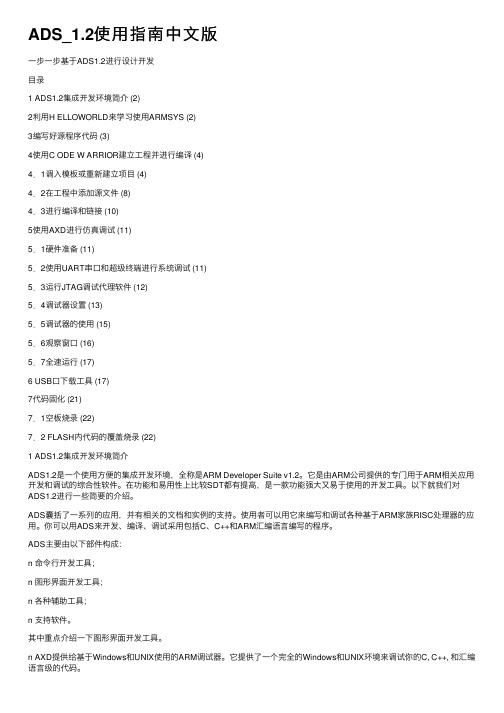
ADS_1.2使⽤指南中⽂版⼀步⼀步基于ADS1.2进⾏设计开发⽬录1 ADS1.2集成开发环境简介 (2)2利⽤H ELLOWORLD来学习使⽤ARMSYS (2)3编写好源程序代码 (3)4使⽤C ODE W ARRIOR建⽴⼯程并进⾏编译 (4)4.1调⼊模板或重新建⽴项⽬ (4)4.2在⼯程中添加源⽂件 (8)4.3进⾏编译和链接 (10)5使⽤AXD进⾏仿真调试 (11)5.1硬件准备 (11)5.2使⽤UART串⼝和超级终端进⾏系统调试 (11)5.3运⾏JTAG调试代理软件 (12)5.4调试器设置 (13)5.5调试器的使⽤ (15)5.6观察窗⼝ (16)5.7全速运⾏ (17)6 USB⼝下载⼯具 (17)7代码固化 (21)7.1空板烧录 (22)7.2 FLASH内代码的覆盖烧录 (22)1 ADS1.2集成开发环境简介ADS1.2是⼀个使⽤⽅便的集成开发环境,全称是ARM Developer Suite v1.2。
它是由ARM公司提供的专门⽤于ARM相关应⽤开发和调试的综合性软件。
在功能和易⽤性上⽐较SDT都有提⾼,是⼀款功能强⼤⼜易于使⽤的开发⼯具。
以下就我们对ADS1.2进⾏⼀些简要的介绍。
ADS囊括了⼀系列的应⽤,并有相关的⽂档和实例的⽀持。
使⽤者可以⽤它来编写和调试各种基于ARM家族RISC处理器的应⽤。
你可以⽤ADS来开发、编译、调试采⽤包括C、C++和ARM汇编语⾔编写的程序。
ADS主要由以下部件构成:n 命令⾏开发⼯具;n 图形界⾯开发⼯具;n 各种辅助⼯具;n ⽀持软件。
其中重点介绍⼀下图形界⾯开发⼯具。
n AXD提供给基于Windows和UNIX使⽤的ARM调试器。
它提供了⼀个完全的Windows和UNIX环境来调试你的C, C++, 和汇编语⾔级的代码。
n CodeWarrior IDE 提供基于Windows使⽤的⼯程管理⼯具。
它的使⽤使源码⽂件的管理和编译⼯程变得⾮常⽅便。
Ads基本设置

DS1.2的使用方法12010-12-06 15:34ADS1.2在开发的时候虽然要加入启动代码等步骤,可是还是有很多人学习和使用这个软件,今天我也学习了一下,分亨给大家。
1.启动ADS1.2软件,从开始------>程序里启动ADS1.2:2.在ADS1.2的开发环境中,新建一个工程,此步骤有二种方法,一是点击工具栏中NEW按钮,二是在FILE菜单中选择NEW菜单:在工程中为用户提供了七种工程模板,1.ARM Executable Image:用于由ARM指令的代码生成一个ELF格式的可执行映射文件2.ARM Object Library:用于由ARM指令的代码生成一个armar格式的目标文件库;3.Emety project:用于创建一个不包含任何库或源文件的工程;4.Makefile Importer Wizard:用于将Visual C的nmake或GUN make 文件转入到CodeWarrior IDE工程文件中;5.Thumb ARM Interworking Image:用于由ARM指令和Thumb指令的混合代码生成一个可执行的ELF映射文件;6.Thumb Executalbe Image:用于由Thumb指令的代码生成一个ELF格式的可执行代码;7.Thumb Object Library:用于由Thumb指令的代码生成一个armar格式的目标文件库;我选择了第一种工程模板,在Project Name中填写工程的名字,这里我填写了Holle,点击Location的文本框的SET按钮,我们择工程的保存路径,完成后点击确定,就会产生一个一个Holle.MCP文件的窗口。
Holle.MCP窗口有三个标签选项,分别是Files、Link Order、Targets,默认的是Files标签,在此标签下点击右键就可添加源文件到程中,如果没有源文件,我们可新建一个源文件,我们点击File菜单下的NEW菜单,就可以生成一个新的源文件的窗口,点击File 签,并在File name下面的文本框中填写文件名,我填写的是Holle.s(s为汇编程序的后缀)。
ads1.2使用手册

ADSI .2集成开发环境的安装及使用一、安装ADS1.2软件:1.打开桌面上ADS1.2的文件夹,双击SETUP.EXE。
安装界面如下图1-1, 选择“ NeXt”继续。
图1-12.选择“YES ”,同意安装许可,如同1-2。
图1-23.选择安装路径,安装到适当的地方,保证空间足够(200M左右),此处默认为C: 'Program FiIesSRM ,选择“ NeXt”继续,如同1-3。
图1-34.选择完全安装FUll的方式,点击“ NeXt ”继续,如图1-4。
图1-45. 连续点击“ NeXt ”继续,如图1-5 ,图1-6 ,图1-7。
图1-5AKV DcVelollCr Suit c : 2 Set UVSeIeCt IiIe type as^cciationsPleaSe ⅞e∣BC⅞ file e⅞{te⅞n^ior∣f to DCiale with CfldeWarriOr For ARM Dev⅞loρaι Suite;COdeWarrkir IPrc⅞ed file: β.mcp Y ∖■: j∣ji.-÷ fil÷ r;RCDii C++ InClUCIB Ne: x.hR C+* MUiCe IiIe K CPP∣7 CCM C++ ⅞otιrc⅛ FJ B:R As⅜enfibleι,MUiCe IliIe " $< B l aCJk ⅛!胡、I Ccncd图1-6ARM9嵌入式实验图1-9图1-87.选择“下一步”,如图1-9 。
ARl 1.3 rr'κn,3Et^ T ιιlWelCome to the ARM I ιcense∏⅛⅜ τ WirUr e Qyeu t⅛— lns ,t%J-L a tempor *ι-y I LC CrLSe — C r«⅞t a ⅞n ⅞pplιc⅛ti on f⅞rrr ∣ for «. p⅞rn im⅞nt. Ii CAllEa ■ Iπ≡⅛⅝ll y⅞ιJr ^⅛rm⅞xι⅛nX IiCa -« when y⅛⅛ receive itTo COiltin U4j CI i ClC NQKt∣τ≡猱矩②取洁 I 书助 I图1-7ARM9嵌入式实验8. 选择“ In stall LiCe nse ”项,如图1-10,点击"下一步”,如图1-11。
电子信息工程技术《ADS1.2软件使用说明》

ADS1.2软件使用说明ADS全称为ARM Developer Suite,它是ARM公司推出的新一代ARM集成开发环境,当前使用的版本为1.2,它取代了早期的ADS1.0和ADS1.1。
一、软件安装将发货光盘“tools”目录下的“ADS1.2.rar”压缩包解压,然后点击运行其中的“SETUP.EXE”程序,开始安装ADS1.2。
在安装界面中使用默认选择,然后点击“Next”按钮即可,直到出现“Welcome to the ARM License Wizard”对话框,如下图所示。
图4-114 安装ADS点击“下一步”出现下图:图4-115 安装证书点击“下一步”,在出现的对话框中单击“Location”项右端的“browse”按钮,选择解压的ADS1.2文件夹中“CRACK”目录下的“LICENSE.DA T”文件,如下图所示。
图4-116 选择安装证书路径点击“下一步”,选中“C:\Program Files\ARM\ADSv1_2\licenses\license.dat”,如下图所示。
图4-117 选择证书点击“下一步”,直到安装结束。
二、程序开发下面以创建LED 控制工程为例说明ADS1.2 软件的使用方法。
1.新建工程(1) 点击“开始→程序”,运行“CodeWarrior for ARM Developer Suite”程序。
点击“File”菜单,选择“New”,会打开如下图所示对话框。
工程类型选择“ARM Executeable Image”,然后设置工程名“Project name”和工程存放路径“Location”。
图4-118 建立工程(2) 设置完成后点击“确定”,即可建立一个名为LED Control工程,如下图所示。
图4-119 工程界面2.编写程序(1) 将发货光盘“No OS\Key\”目录下的utils.h、utils.c、startup.h、soc_cfg.h、s3c6410_addr.h 这5个文件拷贝到工程LED Control的存放路径下。
ADS1.2集成开发环境的使用

ADS1.2集成开发环境的使⽤ 连风⼤神都没⽤过这个ADS1.2,什么破玩意⼉啊,好像板⼦⾥⾯的资料也没有找到有这个软件,但是⽹上有滴,ADS1.2 集成开发环境的使⽤还是要会的,,, ARM ADS 全称为ARM Developer Suite 。
是ARM 公司推出的新⼀代ARM 集成开发⼯具。
除了可以安装在WindowsNT4 、Windows 2000 、Windows 98 和Windows95 操作系统之外,还⽀持Windows XP 和Windows Me 操作系统。
就是没有win7,但是咨询⼤神,说是可以的,吓了我⼀跳呢。
还好可以。
命令⾏开发⼯具: ADS 提供下⾯的命令⾏开发⼯具:armcc(ARM C 编译器,⽤于将⽤ANSI C 编写的程序编译成32 位ARM 指令代码)-c :表⽰只进⾏编译不链接⽂件;-C : ( 注意:这是⼤写的C) 禁⽌预编译器将注释⾏移⾛;-D<symbol> :定义预处理宏,相当于在源程序开头使⽤了宏定义语句#define symbol,这⾥symbol 默认为1 ;-E :仅仅是对C 源代码进⾏预处理就停⽌;-g<options> :指定是否在⽣成的⽬标⽂件中包含调试信息表;-I<directory> :将directory 所指的路径添加到#include 的搜索路径列表中去;-J<directory> :⽤directory 所指的路径代替默认的对#include 的搜索路径;-o<file> :指定编译器最终⽣成的输出⽂件名。
-O0 :不优化;-O1 :这是控制代码优化的编译选项,⼤写字母O 后⾯跟的数字不同,表⽰的优化级别就不同,-O1 关闭了影响调试结果的优化功能;-O2 :该优化级别提供了最⼤的优化功能;-S :对源程序进⾏预处理和编译,⾃动⽣成汇编⽂件⽽不是⽬标⽂件;-U<symbol> :取消预处理宏名,相当于在源⽂件开头,使⽤语句#undef symbol;-W<options> :关闭所有的或被选择的警告信息; GUI 开发环境(Code Warrior 和AXD) : 1、CodeWarrior 集成开发环境在CodeWarrior IDE 中所涉及到的target 有两种不同的语义。
ADS操作简略

; dmc.o (+RW, +ZI) dmc_library.o (+RW, +ZI) } }
但是 ADS 1.2 仍然是很多开发人员喜欢用的裸机开发工具,因为安装后体积小,操作简单, 因此还是很多人在用。
ADS 的定位是是针对 ARM 的专用开发工具.与 gcc 以及使用 gcc 的 IDE 工具的定位有所不 同.ADS 只能使用自带的标准 C 库/C++库来进行开发.不能象 GCC 支持操作系统库.
下面我们来看下如何做如下操作,请初学者熟记几个操作.
1.新建一个项目 主菜单 File->New,里面选择 ARM Executealbe Image,表示要创建一个 axf 项目
我们在这里选择 ARM Executable Image,在“Project name:”中输入工程文件名,本为 “myled”,点击“Location:”文本 Set”按钮, 浏览 选择想要保存该工程的路径( 本例为 “D:\work”),将这些设置好之后,点击“ ,即可创建一个新的名为 myled 的工程。 注意 ADS 对中文支持非常不好,强烈建议不在放在中文路径下面
AXF 文件可以直接用 ADS 的调试器 AXD 进行在线调试,(在线的意思即不断电情况下,直 接从 PC 下载,调式,运行)。
Create PDF with GO2PDF for freeቤተ መጻሕፍቲ ባይዱ if you wish to remove this line, click here to buy Virtual PDF Printer
ADS1.2操作步骤

ADS1.2操作1.ADS1.2简介ADS开发环境是ARM公司较早推出的ARM核微控制器集成开发工具,英文全程为ARM Developer Suite,成熟版本为ADS1.2。
ADS1.2支持ARM10之前的所有ARM 系列微控制器,支持软件调试以及JTAG硬件仿真调试,支持汇编、C和C++源程序,具有编译效率高、系统库功能强等特点,可以在Windows98、WindowsXP、Windows2000以及RedHat Linux上运行。
2.ADS1.2集成开发环境的组成简介ADS1.2由6个部分组成,如下表所示。
表4.3-1 ADS1.2的组成部分名称描述使用方式代码生成工具ARM汇编器,ARM的C、C++编译器,Thumb的C、C++编译器,ARM连接器由Code Warrior IDE调用集成开发环境Code Warrior IDE 工程管理,编译连接调试器AXD,armsd 仿真调试指令模拟器ARMulator 由AXD调用ARM开发包一些底层的例程,实用程序(如fromELF)实用程序由Code WarriorIDE调用ARM应用库C、C++函数库等由用户程序调用3.操作步骤选择Windows操作系统的“开始”->“程序”->ARM Develop Suite v1.2->CodeWarrior for ARM Develop Suite命令启动Metrowerks CodeWarrior,或者双击CodeWarrior for ARM Develop Suite快捷方式启动。
启动ADS1.2 IDE如图1所示。
图 1 启动ADS1.2 IDE单击菜单File,选择New菜单项即弹出New对话框,如图2所示。
图2 New对话框选择工程模板为ARM可执行映像(ARM Executable Image),Thumb可执行映像(Thumb Executable Image),或者Thumb和ARM交织映像(Thumb ARM Interworking Image),然后在Location项选择工程存放路径,并在Project Name项输入工程名称,单击“确定”按钮即可建立相应工程,工程文件后缀为.mcp,具体如图3.图3 新建工程会弹出test1.cmp工程管理对话框,,此时没有文件,管理文档的对话框时空的,点击File 下的New,选择File新建文件,,里面可选的只有Text File,c语言的加.C后缀,ARM汇编或是Thumb汇编用.s后缀,如图4图4 新建文件在回看工程管理文件,里面多了新建的test.s文件,图5图5在test1.s中输入汇编代码,具体如下图 64.编译连接工程如图7所示为工程窗口中的图标按钮,通过这些图标按钮,用户可以快速的进行工程设置、编译连接、启动调试等等(在不同的菜单项上可以分别找到对应的菜单命令)。
ADS1.2集成开发环境使用手记(精)
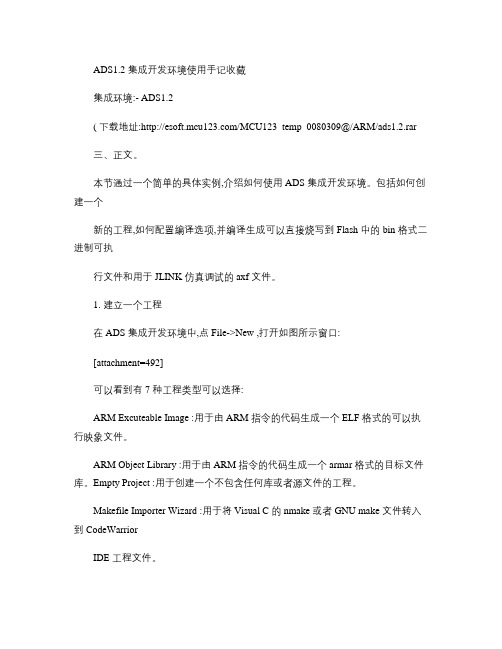
ADS1.2 集成开发环境使用手记收藏集成环境:- ADS1.2( 下载地址:/MCU123_temp_0080309@/ARM/ads1.2.rar三、正文。
本节通过一个简单的具体实例,介绍如何使用ADS 集成开发环境。
包括如何创建一个新的工程,如何配置编译选项,并编译生成可以直接烧写到Flash 中的bin 格式二进制可执行文件和用于JLINK 仿真调试的axf 文件。
1. 建立一个工程在ADS 集成开发环境中,点File->New ,打开如图所示窗口:[attachment=492]可以看到有7 种工程类型可以选择:ARM Excuteable Image :用于由ARM 指令的代码生成一个ELF 格式的可以执行映象文件。
ARM Object Library :用于由ARM 指令的代码生成一个armar 格式的目标文件库。
Empty Project :用于创建一个不包含任何库或者源文件的工程。
Makefile Importer Wizard :用于将Visual C 的nmake 或者GNU make 文件转入到CodeWarriorIDE 工程文件。
Thumb ARM Excutable Image :用于由ARM 指令和Thumb 指令的混和代码生成一个可执行的ELF 格式的映象文件。
Thumb Excutable image :用于由Thumb 指令创建一个可执行的ELF 格式的映象文件。
Thumb Object Library :用于由Thumb 指令的代码生成一个armar 格式的目标文件库。
我们在这里选择ARM Executable Image ,在“Project name :”中输入工程文件名,本例为“test ”,点击“Location :”文本框的“Set ”按钮,浏览选择想要保存该工程的路径( 本例为“D:\test ” ,将这些设置好之后,点击“确定”,即可创建一个新的名为test 的工程。
Ads基本设置

DS1.2的使用方法12010-12-06 15:34ADS1.2在开发的时候虽然要加入启动代码等步骤,可是还是有很多人学习和使用这个软件,今天我也学习了一下,分亨给大家。
1.启动ADS1.2软件,从开始------>程序里启动ADS1.2:2.在ADS1.2的开发环境中,新建一个工程,此步骤有二种方法,一是点击工具栏中NEW按钮,二是在FILE菜单中选择NEW菜单:在工程中为用户提供了七种工程模板,1.ARM Executable Image:用于由ARM指令的代码生成一个ELF格式的可执行映射文件2.ARM Object Library:用于由ARM指令的代码生成一个armar格式的目标文件库;3.Emety project:用于创建一个不包含任何库或源文件的工程;4.Makefile Importer Wizard:用于将Visual C的nmake或GUN make 文件转入到CodeWarrior IDE工程文件中;5.Thumb ARM Interworking Image:用于由ARM指令和Thumb指令的混合代码生成一个可执行的ELF映射文件;6.Thumb Executalbe Image:用于由Thumb指令的代码生成一个ELF格式的可执行代码;7.Thumb Object Library:用于由Thumb指令的代码生成一个armar格式的目标文件库;我选择了第一种工程模板,在Project Name中填写工程的名字,这里我填写了Holle,点击Location的文本框的SET按钮,我们择工程的保存路径,完成后点击确定,就会产生一个一个Holle.MCP文件的窗口。
Holle.MCP窗口有三个标签选项,分别是Files、Link Order、Targets,默认的是Files标签,在此标签下点击右键就可添加源文件到程中,如果没有源文件,我们可新建一个源文件,我们点击File菜单下的NEW菜单,就可以生成一个新的源文件的窗口,点击File 签,并在File name下面的文本框中填写文件名,我填写的是Holle.s(s为汇编程序的后缀)。
- 1、下载文档前请自行甄别文档内容的完整性,平台不提供额外的编辑、内容补充、找答案等附加服务。
- 2、"仅部分预览"的文档,不可在线预览部分如存在完整性等问题,可反馈申请退款(可完整预览的文档不适用该条件!)。
- 3、如文档侵犯您的权益,请联系客服反馈,我们会尽快为您处理(人工客服工作时间:9:00-18:30)。
附原文:
Lesson 1: Getting to Know CodeWarrior
What Will CodeWarrior Do for Me?
It can be frustrating to use other people's applications when you know you can make something better.
插件 (Plug-ins) 有点类似于 DLLs,插件也是可供其它软件使用的小程序,但插件只能被特定的软件使 用。比如说,Photoshop 的插件允许程序员方便地扩展 Photoshop 的功能,而不需要去修改它的源代码。 同样的,许多 Web 浏览器也使用插件来增加功能,或者为了让你能够看到页面上的新的内容类型。实际 上,有许多程序,包括 CodeWarrior,都使用这种插件结构。
课程不涉及这部分内容。
RAD 工具
z Layout 编辑器: 几个用于在 CodeWarrior 中定制快速应用程序开发工具的使用的设置。
正如你所见到的,CodeWarrior 有许多设置项和选项。设置完后点击“Save”按钮保存你所作的修改, 点击“Close”按钮将忽略你所作的所有修改。在进入下一节课之前,多练习几次。最后请确认“默认的文 本文件格式(Default Text File Format)”(在编辑器设置面板中)保持为 DOS 设置。
PDA开发
页码,2/9
习使用 CodeWarrior 的集成开发环境。我们从运行 CodeWarrior 开始,如果你按照默认方式安装的 CodeWarrior 软件,那么在 Windows 的桌面上将会有一个该软件的快捷方式图标。双击该图标启动 CodeWarrior 的集成开发环境。如果在 Windows 桌面上没有这个快捷图标(这种情况经常发生),你可以在 C:\Program Files\Metrowerks\CodeWarrior\Bin 中找到 IDE.exe 文件,然后运行它。
z 插件设置(Plug-In Settings): 供插件开发商调试他们的插件; z 隐藏文件夹(Shielded Folders): 在这里指定的文件夹在工程设计期间,或执行查找和比较操作期
间,将要被忽略掉。如果在你的工程级有一个巨大的“数据”文件目录,而你又不想让这些文件降低 CodeWarrior 的操作速度时,这个设置就很管用了; z 资料树(Source Trees): 用于指定 CodeWarrior 在编译程序时用不着的目录。
Copyright(C) 2000 北京清华北方思路信息技术有限公司 版权所有 未经许可,不得转载、摘登、结集出版 联系电话:(8610)-62978899-146
关闭此窗口
file://E:\ITEXPL02\静态\电子\080418\ADS1.2使用指南(中文)\课 程 目... 2008-4-21
在 Windows 中,控制面板程序是一些(通常比较小的)存放在控制面板目录下的程序,可以在开始菜单的 控制面板项中看到它们。控制面板实际上是设置系统功能的一个简单界面,比如可以在控制面板中完成诸如 设置音量和鼠标移动速度这样一些参数。
动态链接库 (DLLs) 提供了一些很有用的被系统和应用程序共享的函数。通常它们都是没有用户界面的。
CodeWarrior 是一个复杂的应用程序,你必须花点时间来了解它的各种各样的组件和功能。第一课将讲述 CodeWarrior IDE 的安装。我们将学习菜单、窗口和其它的一些方面。建议你最好一边学习本课程,一边学
file://E:\ITEXPL02\静态\电子\080418\ADS1.2使用指南(中文)\第一课 ... 2008-4-21
一旦你掌握了 CodeWarior 和你所使用的操作系统的编程接口时,你可以编写许多其它类型的程序。实 际上,本课程也是你深入学习其它编程方法的基础课程。你已经找到了一个最优秀的地方开始你的编程之 旅。好,现在请坐好,放松,去吸取这门课程的精华吧,你将踏上一条成为一个编程武士的道路!
CodeWarrior 入门
CodeWarrior 能够自动地检查代码中的明显错误,它通过一个集成的调试器和编辑器来扫描你的代码,以 找到并减少明显的错误,然后编译并链接程序以便计算机能够理解并执行你的程序。你所使用过的每个应用 程序都经过了使用象 CodeWorrior 这样的开发工具进行编码、编译、编辑、链接和调试的过程。现在你在 我们的指导下,自己也可以去做这些工作了。
本文将告诉你如何使用 CodeWarrior 这一工具解决上述问题。
从现在开始,我们将集中精力学习如何在 CodeWarrior 中使用 C/C++ 进行编程。为了学习本课程,你 必须已经能够比较熟练地使用上述两种语言之一。CodeWarrior 也可以支持 Java 开发,但那是另一门课程 的内容。本课程仅限于在 Windows 平台上使用 CodeWarrior 进行的开发。一旦你精通了 CodeWarrior 编 程后,你可以试试在其它平台上使用 CodeWarrior。本文中讨论过的大部分内容都可以应用到开发 Mac 应 用程序中。
file://E:\ITEXPL02\静态\电子\080418\ADS1.2使用指南(中文)\第一课 ... 2008-4-21
PDA开发
页码,5/9
But it can also be frustrating when you have a zillion lines of code and can't find the one typo that's making the whole application go kablooey -- not to mention getting it all compiled and linked and so on.
CodeWarrior IDE 的菜单是按照标准方式设置的。其中的文件菜单用于处理和文件相关的一些操作,比如 创建、打开、保存和打印等等。
编辑菜单
CodeWarrior 的编辑菜单和其它的 Windows 应用程序也很相像。其中包括了剪切、复制和粘贴等操作, 以及其它一些使得程序员能够更方便地管理源码版面布局的选项。在编辑菜单中还有一个 Preferences 项,我们在这一课的后面将提到它。
你可以使用 CodeWarrior 来编写你能够想象得到的任何一种类型的程序。如果你是一个初学者,你可以 选择编写一个应用程序(比如一个可执行程序),比如象微软公司的文本编辑器 WordPad 这样的应用程序。
应用程序可能是最容易编写的程序了,而那些庞大的商业软件,比如象 Adobe Photoshop,Microsoft Word 以及 CodeWarrior 软件都是极其复杂的。其它类型的程序指的是控制面板(control panels),动态链接 库(dynamic linked libraries,DLLs) 和插件(plug-ins)。我们先来简单的讨论一下这些类型的程序。
查看菜单
查看菜单(图1-2)用于安排工具条和其它窗口在 CodeWarrior 环境中如何显示的选项。所谓的“其它窗 口”包括许多特殊的窗口,比如观察点(Watchpoints)窗口,表达式(Expressions)窗口,过程(Processes)窗 口和全局变量(Global Variables)窗口等。
PDA开发
页码,1/9
>首页>PDA开发
CodeWarrior 使用教程
第一课 认识 CodeWarrior
Translated from
CodeWarrior 能做些什么?
当你知道自己能写更好的程序时,你一定不会再使用别人开发的应用程序。但是常常会发生这种情况, 就是当你写了无数行码后,却找不到使得整个程序出错的那一行代码,导致根本没法编译和链接整个程 序。这可能更令人灰心丧气。
序调试信息的文件被打开时,是否启动这个程序; z 远程连接(Remote Connections): 允许通过 TCP/IP 进行远程调试。这样,你就可以在地球的另一
边调试你的软件了; z Java 设置/Java 调试(Java Settings/Java Debugging): 允许你设置特定的 Java 编程语言选项。本
file://E:\ITEXPL02\静态\电子\080418\ADS1.2使用指南(中文)\第一课 ... 2008-4-21
PDA开发
页码,4/9
图 1-3: 设置对话框
你可以在自己的 CodeWarrior 中试试上述这些设置项。你可以先点击问号标志,然后点击你感兴趣的项 目,就可以得到一个有关该项目的用途的简短介绍,也可以从帮助菜单中得到更详细的信息。
工程菜单
工程菜单中的工具用于管理 CodeWarrior 工程。一个工程包括组成你正在编写的程序的所有的文件,包 括头文件、源代码和库文件。工程窗口显示了所有这些文件的名称。我们将在第二课中深入讨论这部分内 容。
调试菜单
这是在编制程序中最常用到的工具。我们将在第五课中详细介绍它的使用方法。
窗口菜单
用于在 CodeWarrior 环境管理窗口显示方式的菜单。
PDA开发
页码,1/1
>首页>PDA开发
CodeWarrior 使用教程
课程目录
Translated from 第一课: 认识 CodeWarrior 第二课: 工程和目标文件的显示和定制 第三课: 编译 第四课: 链接 第五课: 调试 第六课: 定制 第七课: 库函数和 Microsoft Foundation Classes (MFC) 第八课: 总结
调试器设置
z 显示设置(Display Settings): 几个用于定制调试器显示的设置项; z 视窗化(Windowing): 设定调试器如何管理它的窗口(比如隐藏所有打开的编辑器窗口); z 全局设置(Global Settings): 几个用于定制调试器在全局层次如何工作的设置。比如当一个包含了程
